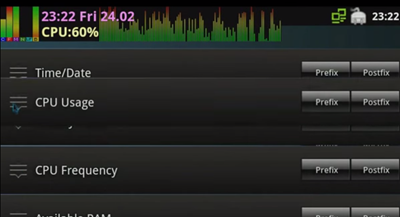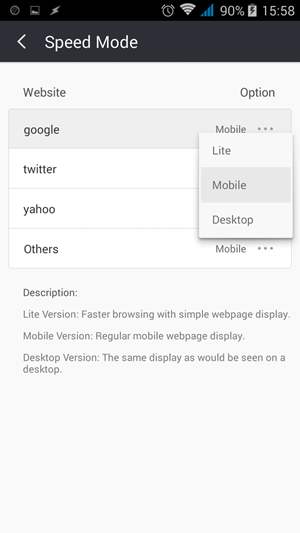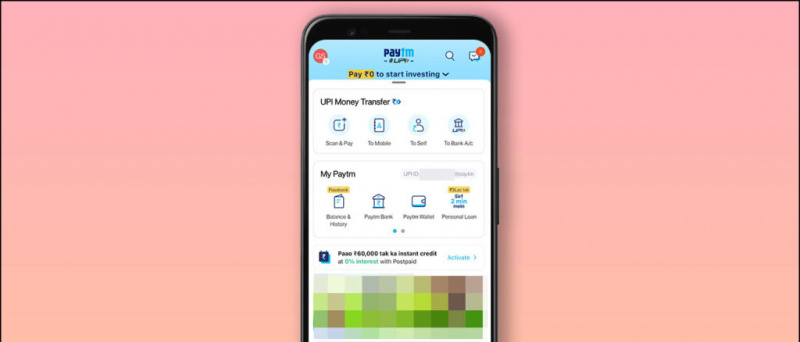Si quieres consultar la previsión meteorológica a primera hora de la mañana o escuchar los titulares de las noticias o tus recordatorios, todo esto lo puedes hacer con el despertador de tu teléfono Android. Esta función está disponible con la aplicación Google Clock y funciona con la rutina del Asistente de Google. Puede configurar cualquier rutina, como el clima, noticias, eventos del calendario o recordatorios, y el Asistente de Google le enviará un mensaje de texto después de que suene la alarma, por lo que no tendrá que verificar primero la pantalla de su teléfono por la mañana. A continuación, le mostramos cómo puede obtener pronósticos del tiempo y actualizaciones de noticias con su alarma en Android.
Alarma con pronóstico del tiempo y titulares de noticias.
Para utilizar esta función, deberá instalar la aplicación Google Clock en su Android. Descárguelo desde aquí e instálelo si aún no lo tiene.
Previsión meteorológica, pasos para configurar con alarma de noticias
1. Abra la aplicación Reloj en su teléfono inteligente Android y toque el botón + botón para crear una nueva alarma. O puede editar directamente la alarma ya creada.


2. Seleccione la hora en la que está configurando una nueva alarma y toque 'Aceptar'.
3. Una vez configurada la alarma, busque la opción 'Rutina del Asistente de Google' debajo de la etiqueta y toque el signo '+' junto a ella.
4. Se abrirá la acción de rutina del Asistente de Google y verá 'Cuéntame sobre el clima', 'Reproducir las noticias' y muchas otras acciones.


5. Si desea eliminar alguna de estas acciones o cambiar el orden en el que se reproducirán en su teléfono, simplemente toque el icono de lápiz de arriba.
6. Aquí, puede eliminar cualquier acción tocando el icono de la papelera al lado. Puede cambiar su orden manteniéndolos presionados y arrastrándolos.
7. Seleccione 'Listo' y luego toque 'Guardar' para guardar la rutina del Asistente de Google con su alarma.


8. Una ventana emergente le preguntará si desea permitir que el Asistente de Google muestre estas funciones desde la pantalla de bloqueo. Si desea permitir estas funciones, toque 'Permitir'.
Eliminar cualquier rutina


esto solo! La 'rutina del Asistente de Google' ahora estará habilitada en su aplicación de reloj. Puede eliminar esta alarma de su alarma en cualquier momento tocando el botón '-' junto a ella.
¡Ahora estás listo para empezar! Ahora escuchará pronósticos meteorológicos, actualizaciones de noticias con su alarma y escuchará estas actualizaciones cuando suene la alarma.
Además, lea | Cómo usar el acceso directo del Asistente de Google en Android
Para que pueda establecer rutinas para pronósticos meteorológicos, noticias con alarma en Android y otros consejos y trucos similares, ¡estad atentos!
Cuadro de comentarios de FacebookTambién puede seguirnos para obtener noticias tecnológicas instantáneas en noticias de Google o para obtener consejos y trucos, reseñas de smartphones y gadgets, únete GadgetsToUse Telegram Group o para los últimos videos de reseñas, suscríbete GadgetsToUse Canal de Youtube.